作者:choxsu来源:https://choxsu.cn/article/50安装之前
MySQL数据库在日常使用是非常的频繁的,不管是线上还是线下。下面我就分享出我安装MySQL5.7的一步一脚印的教程,本教程只针对windows版本,linux和mac后面会给出相应的链接教程
下载地址
先上下载地址:mysql5.7下载地址
这是mysql官网的下载地址,选择官网是没问题的
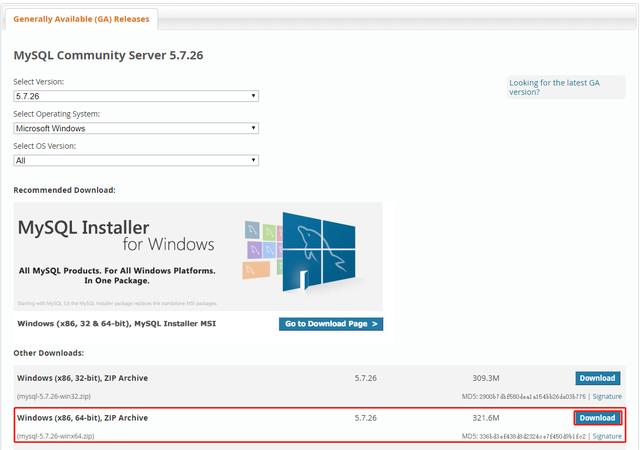
进入最终下载页,默认要你登录,但是一般都不登录,直接点击下面no thanks…开始下载
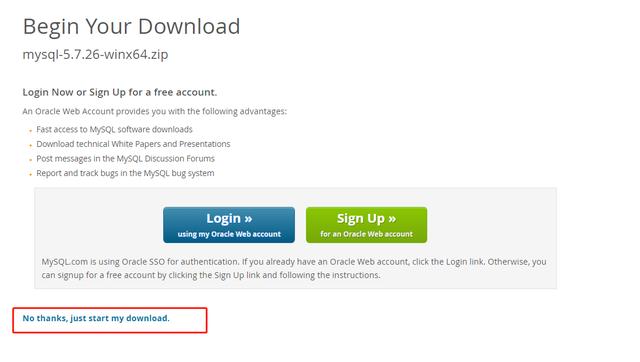
安装
解压
我这里将mysql-5.7.26-winx64.zip这个压缩包cp(复制)到D:/MYSQL/目录下并解压,如图
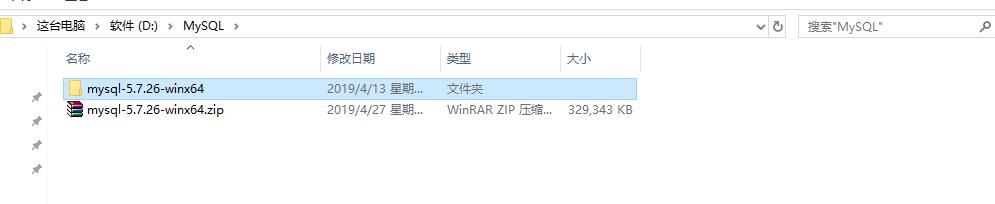
配置环境变量
先cd mysql-5.7.26-winx64/到这个目录
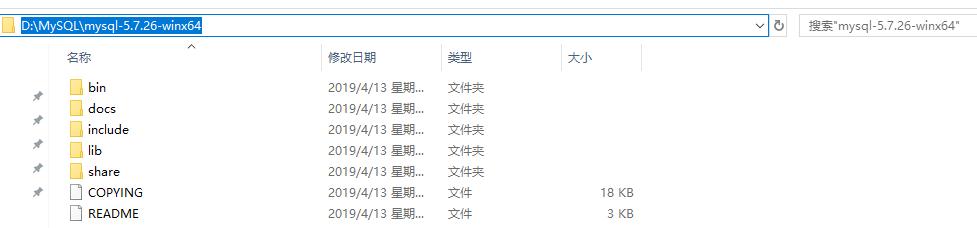
打开环境变量
打开环境变量路径如图中标红
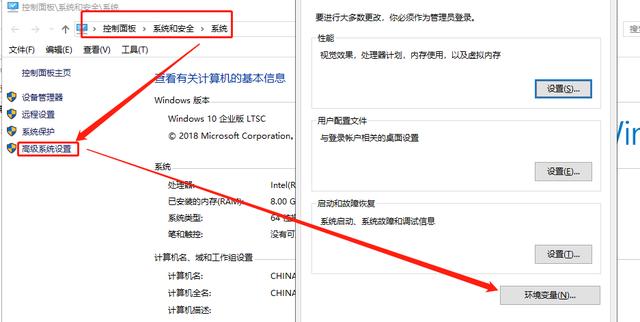
设置环境变量
设置环境变量,这一步才是主要的
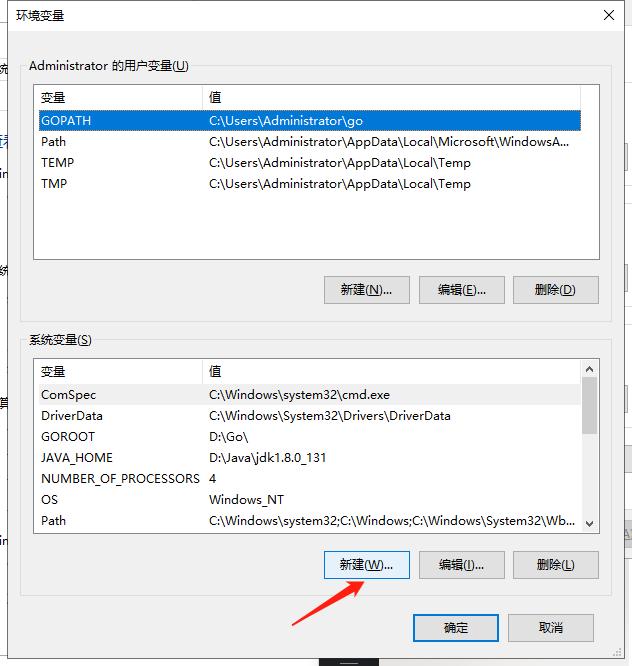
变量名用MYSQL_HOME,变量值就是刚刚的解压后进入的目录,然后点击确认
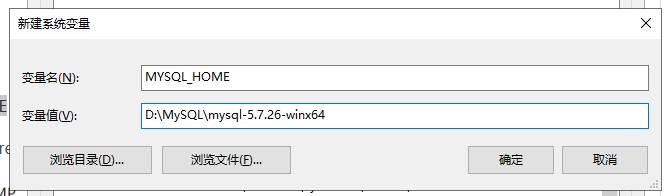
到这里环境就配置好了?No,还差一步,那就是Path

my.ini文件
当前版本是没有默认的my-default.ini,之前的版本是有的,但是现在没有我们就只有自己创建了;
那我就给一份ini的配置文件
[mysqld]# 端口port = 3306# 这个你自己的安装目录basedir=D:MySQLmysql-5.7.26-winx64datadir=D:MySQLmysql-5.7.26-winx64/datamax_connections=150character-set-server=utf8# 数据库类型inndb支持事务default-storage-engine=INNODBsql_mode=STRICT_TRANS_TABLES,NO_ENGINE_SUBSTITUTION[mysql]将my.imi文件放到D:MySQLmysql-5.7.26-winx64;注意:这里的路径是自己解压的MySQL目录,maybe你可以和我一样的路径方式
打开命令行提示符
一定要以管理员身份运行,这里要注意了
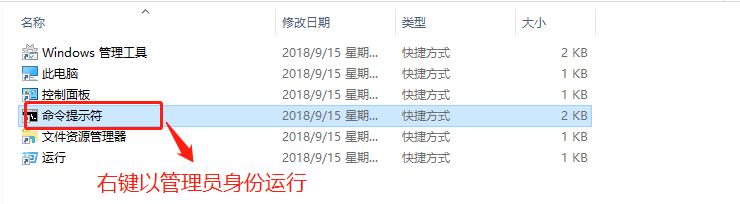
cd 到你的安装目录
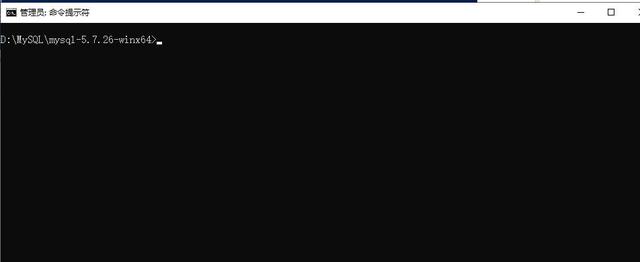
命令行安装mysql
执行下面的命令,mysqld可以直接使用的原因是之前是配置了MySQL的Path环境变量的
mysqld -install然后会看到Service successfully installed.

别着急,后面还有几个步骤,但是已经过了大半了
需要在执行一个命令
mysqld --initialize-insecure --user=mysql执行上面命令后会在MySQL的安装目录下生成data目录并创建root用户
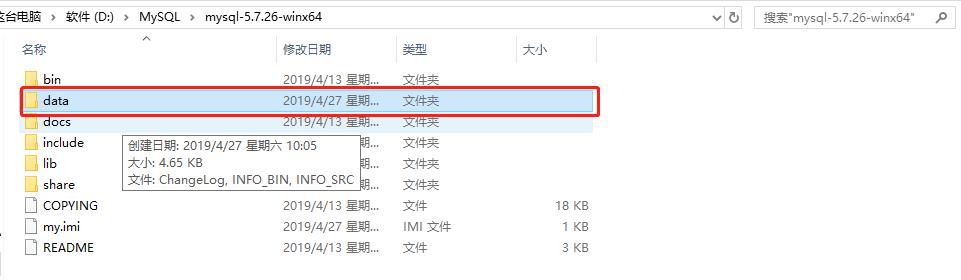
启动服务
执行命令
net start mysql
登录成功
链接成功了,默认是没有密码的,输入完mysql -uroot -p两次回车就等成功了
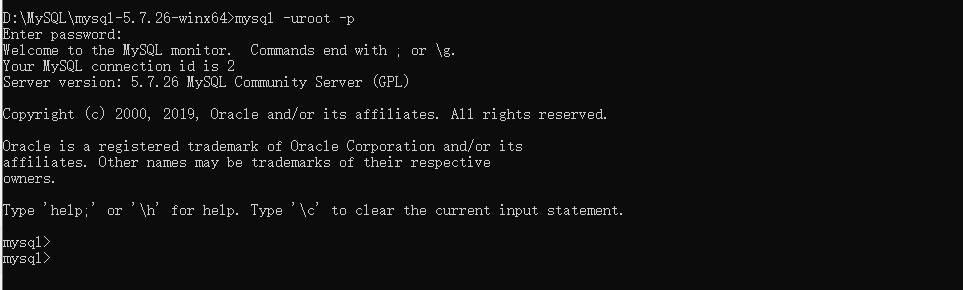
设置root的密码
还是用命令来操作,是不是挺好玩的
mysqladmin -u root -p password newPasswordEnter password: oldPasswordEnter password 密码的时候直接回车就可以修改成功了
结束语
到这里呢,基本就搞定,如果文章对你有帮助,望多多关注我,thanks^_^
